Note de subsol permit surse de plumb sau de a explica conceptul în detaliu fără a ne îndepărta de la textul de bază. În Word, puteți administra cu ușurință note de subsol, deoarece acestea sunt numerotate automat, iar dimensiunea modificărilor notă de subsol dinamic, în funcție de numărul de cuvinte. Dă documentul un aspect profesional, folosind note de subsol pentru informații suplimentare sau pentru a specifica sursele.
pași Editare
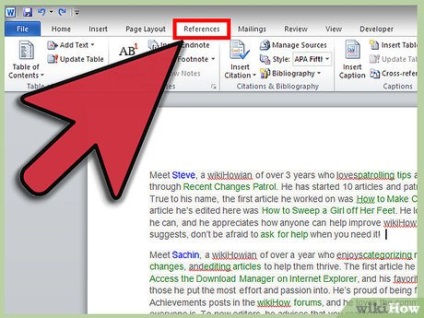
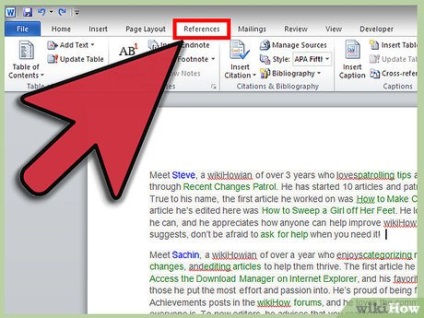
Faceți clic pe tab-ul tab-ul „Link-uri“, situat între „Aspect pagină“ și „Buletine“. Pe această filă, aveți posibilitatea să inserați un cuprins, note de subsol, referințe, nume, și alte elemente.
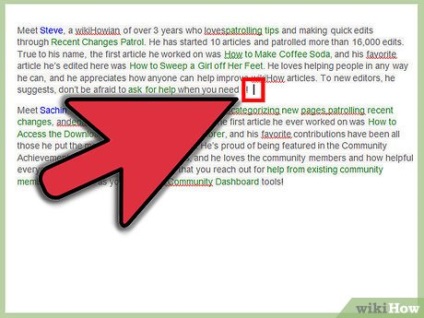
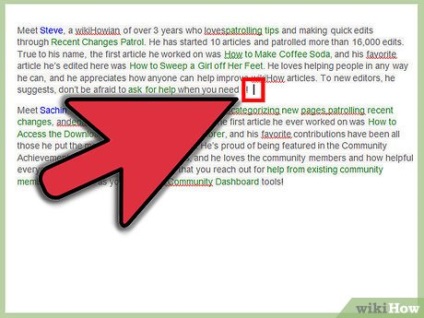
Plasați cursorul unde doriți să inserați o notă de subsol. În mod implicit, nota de subsol va fi introdusă ca un număr de superscript.
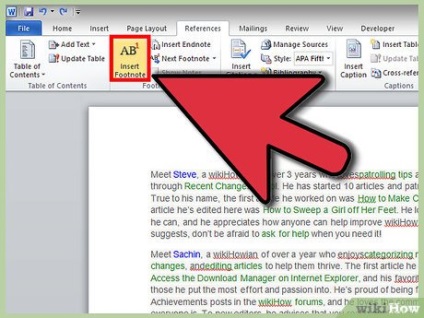
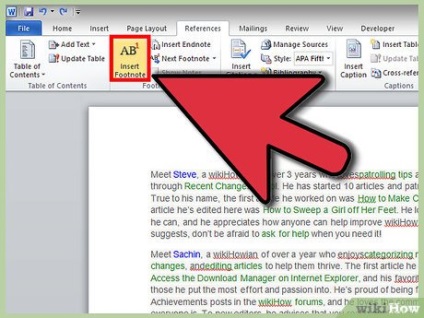
- Textul EndNote nu se află în partea de jos a paginii (ca de obicei notele de subsol), iar la sfârșitul documentului. Endnotes implicite sunt numerotate cu cifre romane (I, II, III și așa mai departe).
- În plus, aveți posibilitatea să apăsați pe Ctrl + Alt + F, pentru a crea o notă de subsol, sau Ctrl + Alt + D, pentru a crea un EndNote.
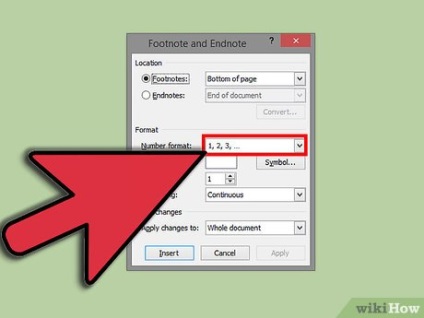
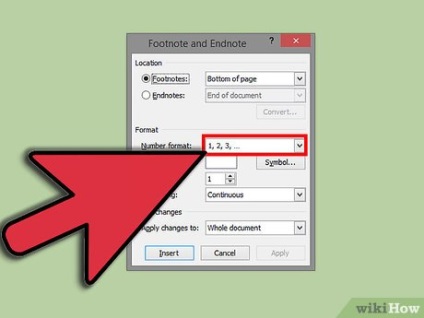
- Apăsați butonul „Menu“ în colțul din dreapta jos al secțiunii „Note“. În fereastra „Format“, care se deschide, deschide secțiunea „Numerotare“ meniu și selectați opțiunea dorită în ea.
- Aveți posibilitatea să inserați secțiune, mergeți la „Aspect pagină“, făcând clic pe „lacune“ în secțiunea „Page Setup“ și selectați tipul de pauză pe care doriți să inserați. Pe lângă modificarea modului în care numerotarea notelor de subsol, sfârșituri de secțiune sunt foarte bune pentru a schimba aspectul anumitor părți ale documentului.
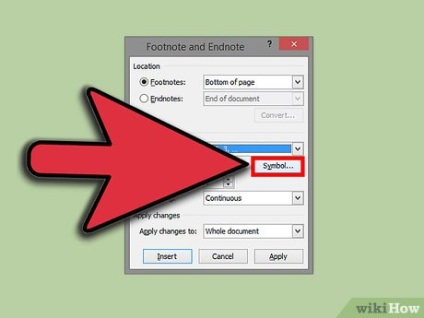
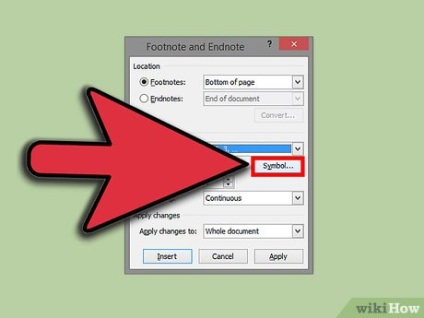
- Apăsați simbolul „“ pentru a selecta un simbol pentru notele de subsol.